Все фишки ios 11. Хорошо читаемые шрифты
Только вчера на WWDC 17 Apple презентовала новую мобильную операционную систему iOS 11. Уже сейчас любой желающий может установить её на свой iPhone или iPad по нашей инструкции.
Чтобы был стимул загружать тестовую версию, вот список самых интересных фишек:
1. Новый Пункт управления
Что нового: все! Панель полностью перерисовали и изменили логику работы, теперь это один экран вместо двух. Долгое нажатие открывает подменю даже на старых моделях без 3D Touch. Вертикальные слайдеы регулировки громкости удобнее горизонтальных.
В настройках можно добавлять и убирать ненужные переключатели, наконец-то!
Где искать: просто делаем свайп снизу экрана на рабочем столе или в приложениях. Для изменения переключателей переходим в Настройки — Пункт управления и располагаем их любым удобным способом.
2. Редактор скриншотов

Где искать: зажимаем кнопки Home + Power для создания снимка экрана, видим небольшое превью в левом нижнем углу. Нажимаем на него и редактируем.
3. Переписка с Siri

Что нового: теперь можно не проговаривать команды для голосового ассистента, а просто писать их, как в мессенджере. Это пригодится тем, кто стесняется использовать Сири на людях или просто находится в шумном месте.
Где искать: сначала переходим в Настройки — Основные — Универсальный доступ — Siri и включаем опцию Ввод текста для Siri . Теперь запускаем ассистент привычным способом и видим клавиатуру для ввода текста.
4. Полное отключение Siri
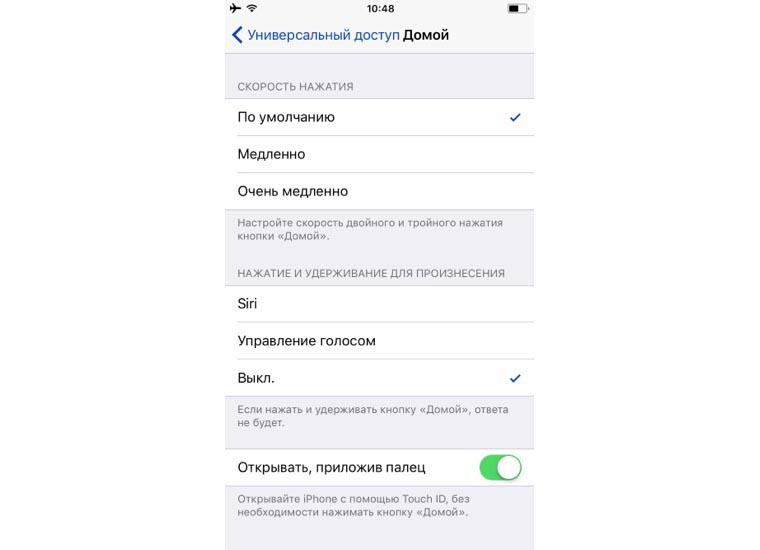
Что нового: ассистент можно отключить полностью. Теперь Siri не будет раздражать при случайном зажатии кнопки Домой, а главное, что при этом не будет запускаться и голосовой ввод.
Где искать: заветный переключатель находится по пути Настройки — Основные — Универсальный доступ — Домой . В разделе Нажатие и удержание для произнесения нужно выбрать Выкл .
5. Темная тема iOS
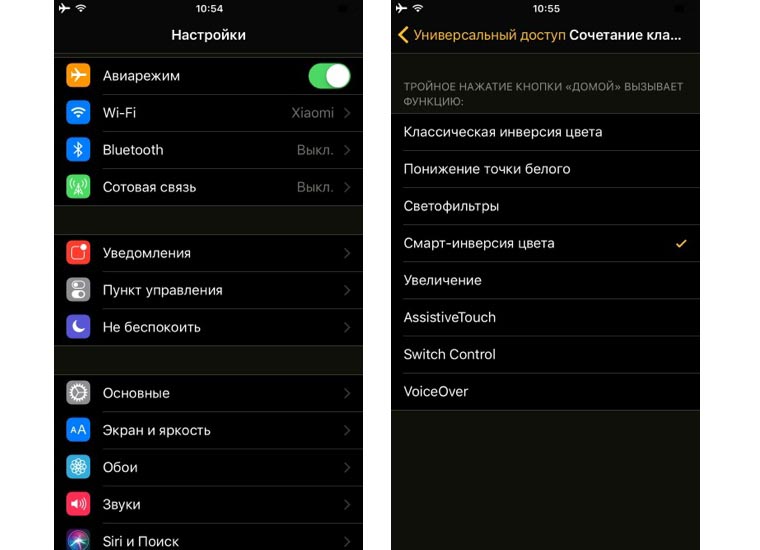
Что нового: конечно, это не совсем то, что мы ждали, но пользоваться уже можно. Инверсия цвета в iOS была и раньше, но сейчас фишке добавили приставку «смарт».
При изменении цветов не инвертируются обои, иконки и большинство других системных элементов. Так получается довольно сносная черная тема оформления.
Где искать: нужно активировать включение опции Смарт-инверсия цвета по пути Настройки — Основные — Универсальный доступ — Сочетание клавиш . Теперь тройное нажатие кнопки Home будет быстро включать и отключать темную тему.
6. Запись скринкаста

Где искать: в меню Настройки — Пункт управления добавляем переключатель Screen Recording . После этого ищем кнопку в Пункте управления. Записи сохраняются в приложение Фото.
7. Экстренный вызов
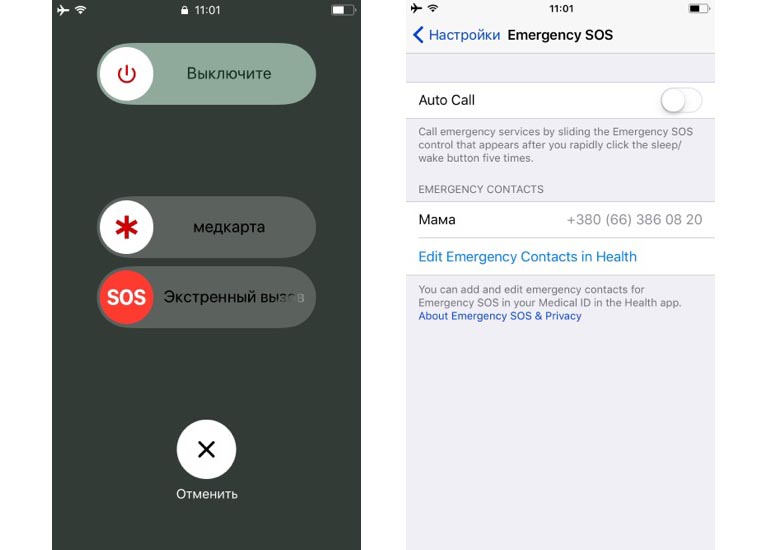
Что нового: пятикратное нажатие клавиши Power теперь вызывает меню с возможностью позвонить избранному контакту без разблокировки девайса.
Где искать: нажимаем пять раз Power на заблокированном экране, переходим в режим редактирования медицинской карты и добавляем номер близкого родственника. После этого в меню появится слайдер для звонка.
8. Свой циферблат для Apple Watch

Что нового: теперь любое фото можно быстро превратить в оригинальный циферблат для Apple Watch.
9. Узкая виртуальная клавиатура

Что нового: обновленный способ ввода пригодится всем, кому сложно удерживать свою «лопату» одной рукой. Теперь клавиатура может стать уже и сдвинуться к одной из границ экрана.
Где искать: открываем виртуальную клавиатуру в любом месте и удерживаем символ для переключения языков, увидите пиктограммы для сдвига клавиш.
Эти девять фишек стоят твоего внимания, ради некоторых можно даже смириться с глючностью первой беты iOS 11 и ходить с тестовой версией. О других новшествах и изменениях в iOS 11 можешь прочитать тут.
iphones.ru прочитано 15170 раз
Видео с этими фишками iOS 11
Ну и теперь по пунктам
1. Новый Control Center
Это, скорее всего, самое полезное. Теперь все размещено на одном экране, что очень удобно, везде есть поддержка 3D Touch. К примеру, для раскрытия большого виджета плеера, надо надавить на маленький виджет. Но главное, иконки можно кастомизировать, для этого есть отдельный пункт в настройках. Сторонних приложений нет, возможно и не будет, но и так уже намного удобнее.
2. Обновленные заметки
Относительно недавно я начал использовать заметки Apple на полную. Я считаю их удобнее других решений, потому что они не так перегружены и намного быстрее, чем Evernote, но в то же время функциональнее, чем Google Keep. Для меня всегда было важно, чтобы мультимедиа можно было вставлять прямо внутри текста, а не как вложения. Теперь появилась возможность сканировать документы прямо в заметках, что очень круто, а также добавлять таблицы и разметку для обозначений.
3. Новые функции AirPods
AirPods – это мои любимые наушники уже на протяжении нескольких месяцев. Я теперь везде их беру с собой и они мне действительно нравятся, но возможности взаимодействия с ними были скудными – только двойной тап, которые позволял либо активировать Siri, либо отвечал за старт/стоп воспроизведения. Теперь на правый и левый наушник можно повесить разные действия. У меня двойной тап по левому теперь отвечает за переключение треков, а по правому – старт/стоп.
4. Совершенно новая скриншотилка
Про скриншоты я когда-то про то, для чего нужны скриншоты. Я использую их каждый день и далеко не всегда для обзоров. Почитайте тот материал, если интересно! В iOS 11 скриншотер сильно обновился, теперь вы можете сразу приступить к правке полученной картинки: добавлять на нее обозначения при помощи нескольких инструментов, добавлять текст, подписи (которые можно создавать и сохранять), увеличительное стекло и даже стрелочки. Да, как в старом и добром Skitch! Можно менять их цвет, форму, искажать и вообще, делать много чего!
5. Сканер QR-кодов в камере
Вроде бы лежало на поверхности, но, почему-то, добавили только сейчас. Ведь это очень удобно, часто или ссылку, или приложение надо скачать по коду. К примеру, соединть Sony Actioncam со смартфоном легче всего именно при помощи кода, для чего раньше нужно было устанавливать отдельное приложение.
6. Можно писать скринкасты прямо со смартфона
Apple, ты ли это? Теперь прямо с устройства можно записывать полноценные скринкасты, причем даже со звуком! И даже в играх, правда в горизонтальной ориентации пока что случаются баги. Но как же это круто!!!

И некоторые приятные бонусы
1. Создавать папку из иконок, расположенных на разных экранах, стало очень просто. Зажимаете одну, и потом тапаете по другой с зажатой одной иконкой.
2. Все пароли. Теперь даже те, которые вы не помните, можно просмотреть из отдельного меню. Попасть в него можно при помощи сканера отпечатка.
3. Siri должна стать умнее, так как появилось машинное обучение. И, кстати, иконка Siri теперь круглая, как клавиша хоум, что дает повод надеяться, что клавиша таки будет встроена в экран.
4. Очень хочется, чтобы Apple Pay заработал у нас. Тогда можно будет использовать переводы денег прямо в iMessage, что крайне удобно.
И совсем в завершение хочу вспомнить про несколько крутых фишек в одном предложении: в Safari и вообще появился новый видеоплеер; Apple Music обзавелся социальной составляющей; новый AppStore очень хорош; в приложении Files есть поддержка Flac; вроде бы разработчики смогут использовать NFC не только для Apple Pay.
Пока что это самые интересные нововведения лично для меня. Помним, что это самая первая бета, поэтому новые функции все еще могут появляться!
Если вы нашли ошибку, пожалуйста, выделите фрагмент текста и нажмите Ctrl+Enter .
Детально разобрали iOS 11 и посмотрели, что там «под капотом». Вот 11 полезных опций, которые появились в новой системе.
1. Множественное выделение

Любители часто переносить ярлыки между папками или рабочими столами получили новый и удобный инструмент для этого. Теперь можно выделить сразу несколько пиктограмм и перетянуть их одним движением.
Просто зажимаем любую иконку для входа в режим редактирования, начинаем тянуть её и не отпускаем, после этого другим пальцем выделяем остальные нужные иконки.
2. Сканирование документов

В приложении Заметки появился сканер документов. Достаточно нажать «+», выбрать соответствующую опцию и сфотографировать нужные данные. Система сама распознает страницу на фото и обрежет её, можно подкорректировать границы, переключиться между цветным и ч/б режимами.
Удобная функция, когда нужно отправить кому-либо документ, но нет времени возиться с обрезкой лишнего на фото.
3. Таблицы в заметках

Другим полезным нововведением стандартных заметок является возможность создания простых таблиц. Пиктограмма добавления находится на панели над клавиатурой, а для добавления строк/столбцов нужно вызывать контекстное меню.
4. Жесты для заметок

В общем меню с доступными записями появились боковые жесты. Свайп влево позволяет удалить заметку, переместить её в папку или установить пароль для просмотра, а свайп вправо закрепляет нужные заметки вверху списка.
5. Смена фона заметок

Внутри самих заметок можно менять фон. Из доступных вариантов есть несколько видов мелкой и крупной клетки и пару разновидностей с линиями.
6. Переключение языка для диктовки

Любители надиктовывать текст для заметок, мессенджеров или других приложений получили возможность быстро переключать распознаваемый язык.
Можно начать говорить по-русски и в любой момент нажать на пиктограмму в левом нижнем углу, система продолжит распознавать речь на втором установленном в iOS языке.
7. Новые эффекты в iMessage

При отправке сообщений в iMessage можно добавлять несколько новых эффектов. Для этого, как и ранее, нужно задержать палец на кнопке отправки и выбрать нужную анимацию для фразы или для заднего фона.
8. Умный режим чтения

Полезнейшая фишка Safari – режим чтения, стала еще лучше. Теперь можно включить такой режим отображения автоматически для всех сайтов или для избранного ресурса.
Для этого нужно зажать пиктограмму в адресной строке и выбрать подходящий вариант.
9. Автоответ на вызовы с таймером

Если покопаться в параметрах системы (Настройки – Основные – Универсальный доступ – Источник звука – Автоответ на вызовы ) можно найти опцию автоматического снятия трубки через определенный промежуток времени.
10. Выгрузка приложений в облако

Для экономии места на устройстве можно временно выгружать приложения. По сути программы удаляются, чтобы не занимать место, а все данные и настройки сохраняются на устройстве.
Выгруженные программы оставят на рабочем столе специальный ярлык. Нажатие на него восстановит приложение. Есть возможность автоматической выгрузки неиспользуемых программ (Настройки – Основные – Хранилище iPhone – Сгрузить неиспользуемое ПО ) либо ручная выгрузка конкретного приложения в этом меню ниже.
11. Доступ к меню выключения

Владельцы iPhone со сломанной кнопкой Power получили удобный способ выключения устройства. Если перейти в Настройки – Основные и прокрутить меню вниз, увидите кнопку для вызова слайдера выключения.
12. Учетные записи и пароли

Такое меню появилось в главном списке настроек. В нем можно управлять добавленными учтёнными записями и просматривать сохраненные пароли (доступ по Touch ID).
13. Нескрывающиеся баннеры

Теперь для любого приложения можно включить нескрывающиеся баннеры с уведомлениями. Они появятся вверху экрана и будут отображаться пока не скроешь их самостоятельно.
Я хочу выделить самые важные фишки iOS 11. На каждой из них хочу акцентировать ваше внимание. Именно эти функции могут вас подтолкнуть к решению обновить свою систему в сентябре.
Панель Dock как в Mac OS. Только на iPad
Новая крутая панель как в настольной операционной системе. Очень быстрая и появляется по требованию (свайп вверх в нижней части экрана). Позволяет добавить до 13 приложений (или папок). Также 3 приложения попадают в эту панель автоматически, как последние запускаемые.
Это на самом деле великолепно. Мне 6 иконок и быстрого доступа к такой панели явно не хватало.
Обновлённый пункт управления
Наконец-то разработчики iOS сделали очевидное: целиком переделали Пункт управления. Теперь на iPad он выглядит так:

Пункт управления теперь совмещён с многозадачностью, но на экране одновременно видно 4 последних запущенных приложения. Чтобы полностью закрыть приложение, нужно сделать свайп вверх, как раньше.
Если кликнуть по какому-либо пункту и задержать палец (не нужен даже 3D Touch), то появятся дополнительные опции.

Более того, в настройках iOS 11 можно добавлять опции, удалять, менять их порядок. И отдельно отмечу кнопку включения/выключения сотовых данных. Этот элемент напрашивался уже несколько лет.

Запись видео с экрана средствами iOS 11
В Пункт управления, о котором я только что написал, можно добавить возможность делать запись видео с экрана.
Настройки->Пункт управления->Настроить элем. Управления->Запись экрана . После этого можно делать запись. Она автоматически попадает в раздел видеозаписей в приложении Фото. Там же запись можно быстро обрезать, убрав моменты, когда вы запускаете и останавливаете её.

Я до сих пор не верю, что Apple внедрила эту функцию официально. Ибо всегда казалось, что такая функция это удел разработчиков для Cydia. Всё меньше становится поводов делать джейлбрейк.
Быстрый редактор скриншотов
Отныне скриншоты пропадают не сразу. После создания скриншота он несколько секунд висит в левом нижнем углу экрана. Если по нему тапнуть, то он откроется в специальном редакторе. Тут можно быстро обрезать скрин или что-то нарисовать на нём…

Меньший размер видеофайлов
Мне кажется, этот момент трудно переоценить. Благодаря переходу с кодека H.264 на более продвинутый H.265 размер записываемого видео уменьшается чуть ли не в два раза. H.265 или HEVC - это High Efficiency Video Coding (от англ. высокоэффективное кодирование видеоизображений).

При этом качество не уменьшается. Во-первых, это позволит экономить пространство в планшете. Во-вторых, в iCloud. Очень странно, что это реализовали именно в iOS 11, а не раньше.
Меньший размер фото файлов
Как и с видеофайлами в iOS 11 Apple изменила метод сжатия.
«Теперь это высокоэффективный формат файлов изображений HEIF, который уменьшает размер файлов всех фотографий, снятых на iPhone 7 и iPhone 7 Plus. »
Жаль, что изменение коснулось владельцев лишь топовых смартфонов. Но фишка очень крутая, учитывая размеры медиатеки многих пользователей. Технологии не стоят на месте, а то, что не все смартфоны их поддерживают - это маркетинговая политика Apple, к которой пора привыкнуть.
Тёмная тема iOS
Разработчики Apple постоянно улучшают функции универсального доступа. Функции эти предназначены в основном для людей с ограниченными возможностями или какими-то проблемами со слухом, зрением и т.п. Но обычные люди могут применять эти настройки для своих задач.
Таким образом в iOS 11 появилась Тёмная тема оформления.
Настройки –> Основные –> Универсальный доступ –> Сочетание клавиш.
Тут нужно поставить галочку на Смарт-инверсия цвета. После этого в любое время можно трижды нажать Home и система спросит: включить ли инверсию. Сейчас опция работает почти идеально. То есть, например, рабочие столы выводятся как есть, а вот приложения конвертируются в тёмный цвет.

Снова улучшенные заметки
В какой-то момент Apple обратила внимание на свои заметки. И теперь из инструмента для копипаста стандартные Заметки превратились в мощное средство для работы с … барабанная дробь … заметками.

В iOS 11 это приложение снова улучшили. Теперь в заметки добавили таблицы и возможность сканировать документы и вырезать из сканов нужные фрагменты.
Файловый менеджер от Apple
Через 7 лет после выхода первого iPad в компании Apple спохватились и поняли, что iPad - можно и нужно позиционировать, как мобильный персональный компьютер. А какой может быть компьютер без файлового менеджера? И в iOS 11 появилось приложение Файлы , которое заменяет не только iCloud Drive, но и объединяет другие облачные хранилища, доступные в App Store.
Также, судя по всему, к Файлам можно подключать другие файловые менеджеры. Например, можно без проблем получить доступ к Documents .

Новый формат App Store
В целом я пока не очень доволен обновлённым App Store, но магазин приложений движется в правильном направлении. То есть главная теперь не просто витрина банеров, а скорее газета, которая будет выходить еженедельно. Сейчас в тестовом режиме виден потенциал этой затеи, но как всё это будет работать в будущем - увидим.

Если модераторы Apple будут регулярно публиковать интересные интервью с разработчиками, более качественные подборки с пояснениями, то это пойдёт лишь на пользу.

Перетаскивание контента
И не стоит забывать ещё одну мощную опцию, которая появилась в iOS 11, хотя в полной мере её оценят лишь владельцы iPad Air 2, iPad Mini 4 и новее. То есть планшетов, поддерживающих разделение экрана и запуск приложений на разных экранах.
Суть в том, что теперь можно брать объект и перетаскивать его в другое место экрана. Например, есть у вас ссылка в заметках. Можно подержать палец и перетащить её ниже, выше или в другое приложение на второй половине экрана. Взаимодействие пользователя с интерфейсом iOS стало ещё глубже.
Всем отличного настроения!
Чем больше используешь iOS, тем больше замечаешь мелких, но достаточно важных нововведений, которые не могут не радовать. В этом обзоре мы рассмотрим новые функции и фишки в iOS 11.
Изменения коснулись раздела Телефон, надеюсь, что многие пользователи помнят, что при наборе номера не высвечивались контакты со схожими номерами. Теперь же можно перейти во вкладку Контакты и начать вводить номер в поисковой строке, после чего появятся номера с похожей комбинацией цифр. Такой способ был доступен в iOS 10, но обычно после ввода первых 4 цифр функция отказывалась нормально работать.
Двухфакторная аутентификация
В новой версии операционной системы решился вопрос двухфакторной аутентификации. При активации ее функции теперь не нужно выбирать страну, раньше же список стран был неполон из-за чего возникали трудности. Теперь iPhone автоматически определяет номер сим-карты, или же можно собственноручно его туда ввести, и успешно проводит процесс аутентификации, которая напрямую влияет на безопасность Apple ID аккаунта.

Камера
В приложении Камера, помимо встроенного сканера QR-кодов, при горизонтальном расположении смартфона появился уровень. Такая вещь безусловно нужна, особенно когда вы сидя держите перед собой смартфон, чтоб сфотографировать нужный документ или что-то еще.

Часы
Новые фишки в iOS 11 появились и в приложении Часы. Во-первых, в таймере появилась возможность устанавливать обратный отсчет с точностью до секунды. Думаем, что эта фишка будет актуальна как минимум для спортсменов. Во-вторых, теперь будильники и мировые часы можно удалять длинным свайпом влево, раньше же для их удаления нужно было выполнить два действия, что иногда раздражало.

Safari
В Safari теперь при помощи 3D Touch можно просматривать содержание вкладок без перехода на них. Очень удобная функция, особенно когда в браузере открыто много вкладок с сайтами. А в настройках Safari появились расширенные параметры конфиденциальности и безопасности. Функции Без перекрестного отслеживания и Запрет отслеживания призваны снизить уязвимость этого показателя в iPhone.

В iOS 11 купертиновцы добавили русско-английский словарь: благодаря ему вы сможете осуществлять перевод в штатных и сторонних приложениях, к примеру, в Safari. Для этого выделите нужное слово и нажмите Найти, помимо появившегося перевода здесь и в основных настройках системы есть возможность скачивать в оффлайн новые словари и удалять неиспользуемые.
Выключение телефона
Если перейти в Основные настройки, то можно выключить телефон без использования кнопки питания. Это будет актуально, если у вас перестала работать эта кнопка. Включить же iPhone можно поставив его на зарядку.

Панель управления
Оказывается не все знают, что в iOS 11 есть возможность кастомизировать приложения в пульте управления. Для этого следует перейти в Настройки→Пункт управления→Настроить элемент управления. Также многие интересуются расположением функции записи экрана, ее необходимо перенести в Настройках, как показано на изображении.

Автоответчик
iPhone под правление iOS 11 может автоматически отвечать на входящий вызов, для настройки этой функции перейдите в Настройки→Основные настройки→Универсальный доступ→Источники звука→Автоответ на вызовы. Здесь не только можно активировать функцию, но и указать время задержки от 0 до 60 секунд по наступлению которого будет подниматься трубка автоответчика.

Подключение к Wi-Fi
Наверное у многих происходила ситуация, когда к вам в гости приходят друзья и просят подключиться к Wi-Fi точке. Теперь вам не придется говорить или вводить пароль вручную. Как только iPhone на iOS 11 произведет попытку подключения к беспроводной точке, на вашем устройстве появится уведомление с кнопкой Отправить пароль при попытке подключения к Wi-Fi точке чужого устройства.




















